日付に曜日も表示させる!
今回は、入力規則で日付に加えて「曜日」も表示させる方法です(^o^)
実現したいこと
最初に実現したいことです!次の図のように、日付の後ろに曜日を表示させます。
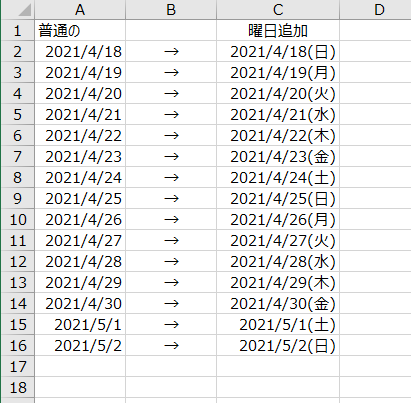
日付だけチクチクしてた方とかいるんじゃないでしょうか?
今日からそんな作業とおさらばしましょう(^o^)
表示形式で曜日を設定する
以下の記事でも紹介した通り、「表示形式」の機能で曜日を表示させることが出来ます。
まずは適当に日付を入力します。
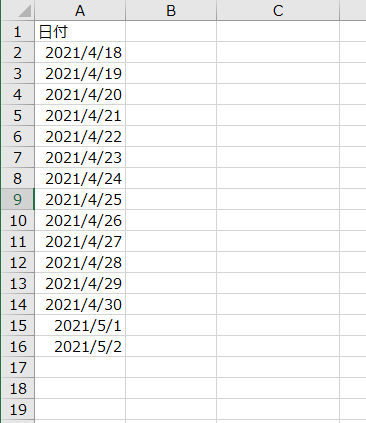
次に、表示形式を設定したいセルやセル範囲を選びます。
わかりやすいように、一旦A2セルを選択します。
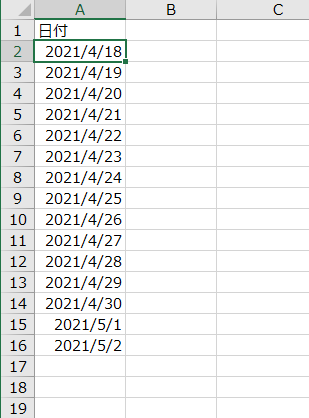
右クリックで「セルの書式設定」を選びます。
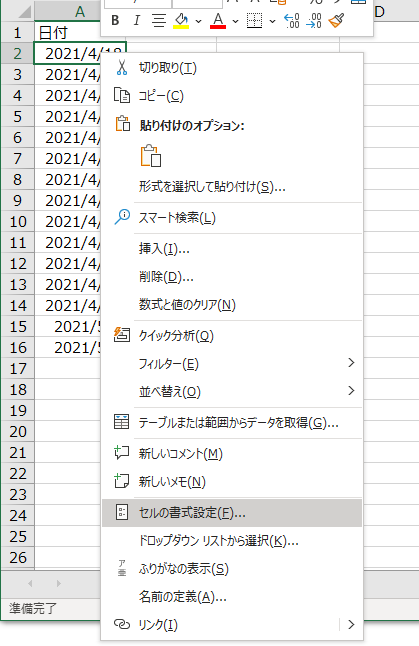
「ユーザー定義」を選んで、右側で好みの日付の形式を選びましょう。
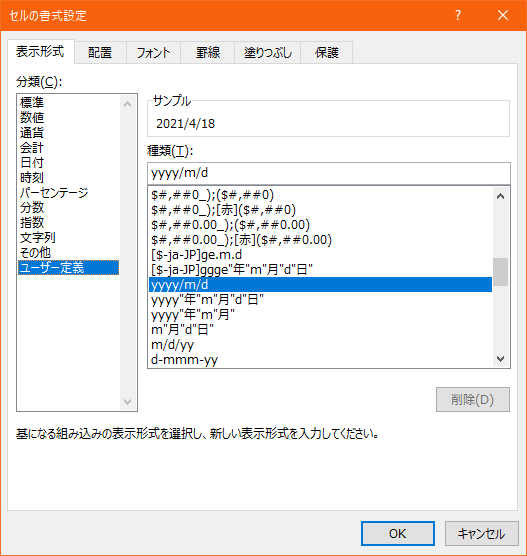
この段階では、”2021/4/18″となっていますね(サンプルのところで分かります)
種類のボックスに、”yyyy/m/d”となっていますが、後ろに続けて「(aaa)」と入力して下さい。
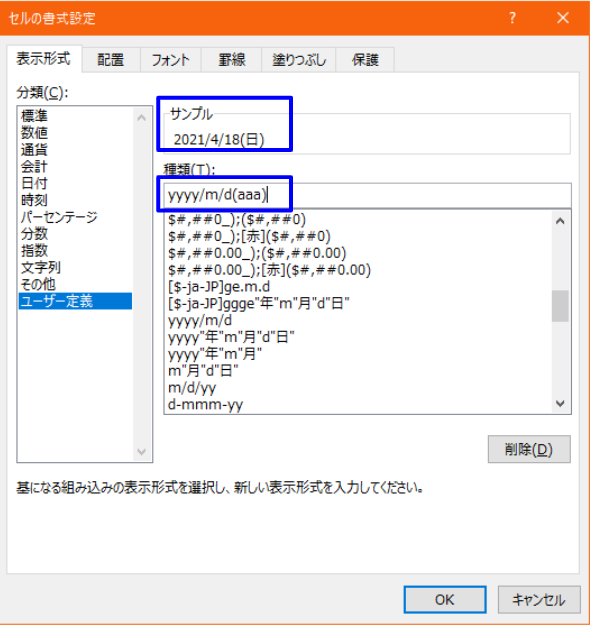
サンプルで確認出来ますが、曜日が追加されました!
ちなみに、
(aaa) → (月)
(aaaa) → (月曜日)
「aaa」 → 「月」
【aaaa】 → 【月曜日】
みたいな感じで、括弧や記号を変えると自分の好きなように出来ます。
「aaa」 が月とか火とかだけ、「aaaa」と4個つなげつると、月曜日、火曜日などとなります。
OKで確認すると、
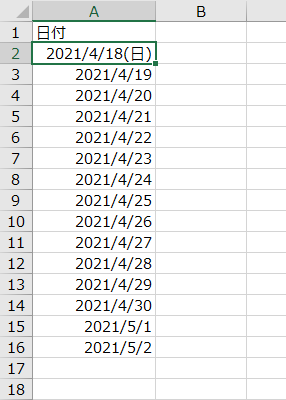
設定したA2セルに曜日が入っているのが分かりますね。
これは、表示形式なのでコピペ出来ます!
これでOK!簡単ですね(^o^)
まとめ
曜日だけチクチク自力でやっていた皆さんを助けられれば嬉しいです!!

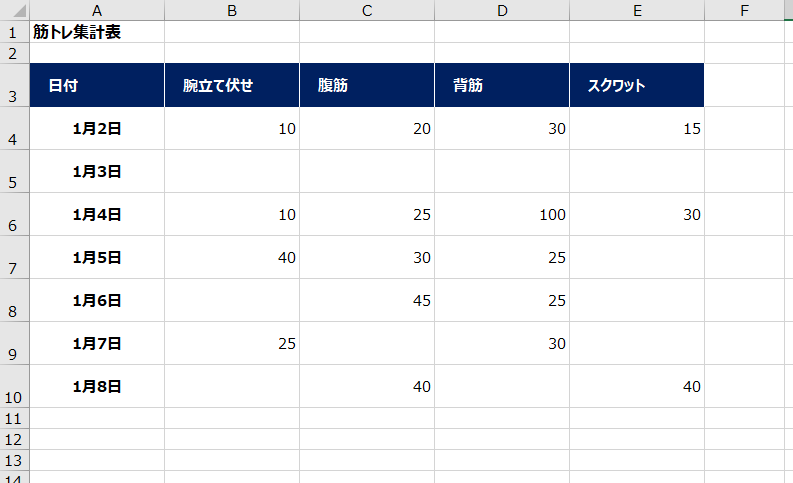
コメント